1. WO List GR
Menu ini berfungsi menampilkan daftar Work Order (WO) yang sudah dibuat di menu SA Main Menu. Pada list data WO terdapat kolom status yang menandakan WO yang dibuat sudah sampai pada tahap apa, sehingga SA dapat memantau pergerakan WO yang ditanganinya. Untuk mengakses menu ini user klik After Sales > Reception > WO List GR
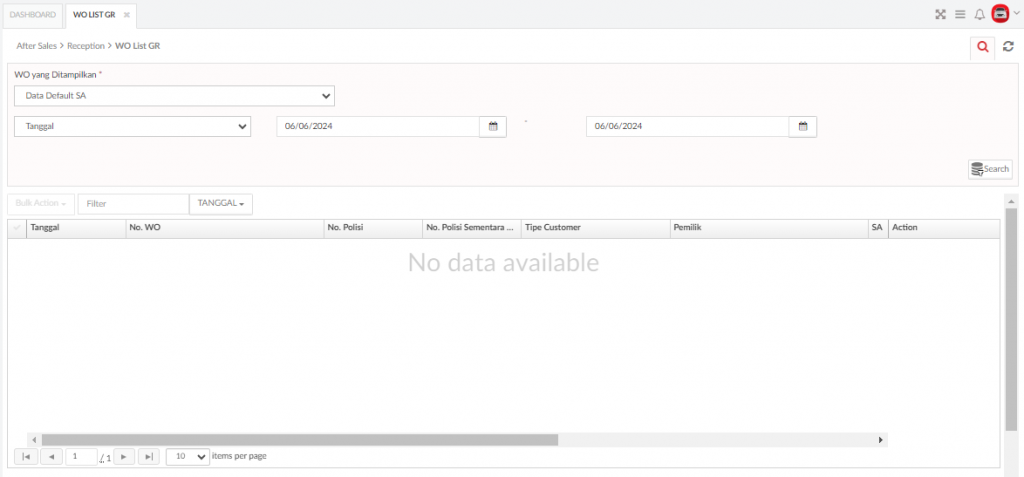
Penjelasan dari masing-masing field pada menu ini adalah sebagai berikut ini :
1. A. WO Yang Ditampilkan
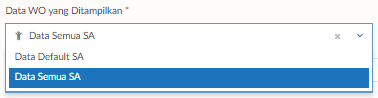
- Data Default SA : Menampilkan data WO untuk SA sesuai dengan user login
- Data Semua SA : Menampilkan data WO untuk seluruh SA yang ada
1. B. Filter Kriteria Pencarian
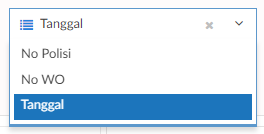
- Nomor Polisi
- Nomor WO
- Tanggal
1. C. Search

Akan menampilkan data WO berdasarkan filter yang sudah di input.
1. D. Daftar Work Order
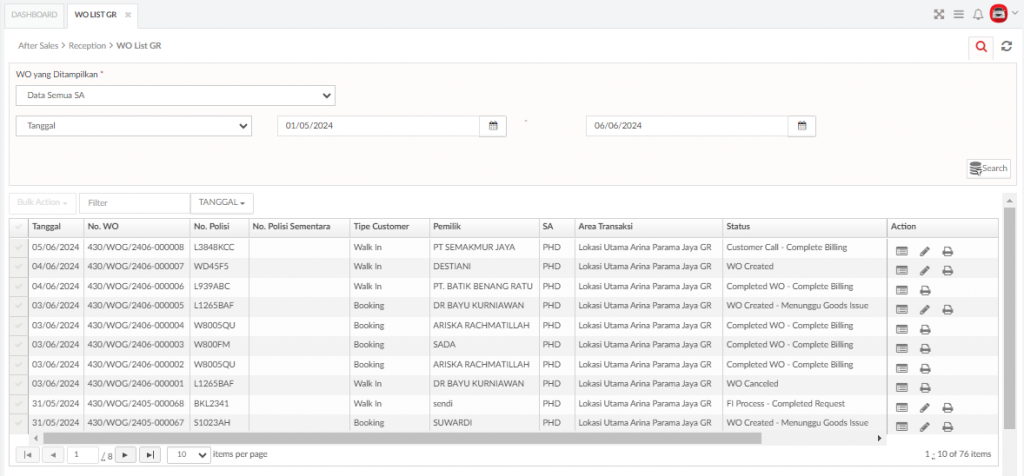
Pada list WO yang tampil, terdapat informasi berikut ini :
- Tanggal
- Menampilkan informasi terkait tanggal pembuatan work order.
- No. WO
- Menampilkan informasi nomor dokumen work order pelanggan.
- No. Polisi
- Menampilkan informasi nomor polisi pelanggan yang melakukan service
- No. Sementara
- Menampilkan Data No. Polisi Sementara yang melakukan service
- Tipe Customer
- Menampilkan data Tipe Customer berdasarkan kedatangan (Walk In atau Booking)
- Pemilik
- Menampilkan informasi nama pelanggan di STNK.
- SA
- Menampilkan informasi kode service advisor yang membuat WO.
- Area Transaksi
- Menampilkan informasi transaksi lokasi material
- Status WO
- Menampilkan informasi status Work Order
- Action
- View / Lihat WO (icon List), untuk melihat detil WO tanpa melakukan perubahan data WO
- Edit (icon Pensil), untuk melakukan perubahan data WO
- Print (icon Printer) untuk mencetak dokumen WO
1. E. Filter Parameter Tambahan
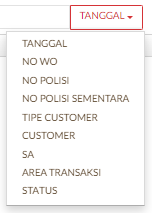
Merupakan informasi untuk melakuan pemfilteran data dengan Tanggal, No. WO, No. Polisi, No. Polisi Sementara, Tipe Customer, Customer, SA, Area Transaksi, dan Status.
1. 1. View WO
Merupakan button yang berfungsi untuk melihat data WO yang sudah terbentuk.
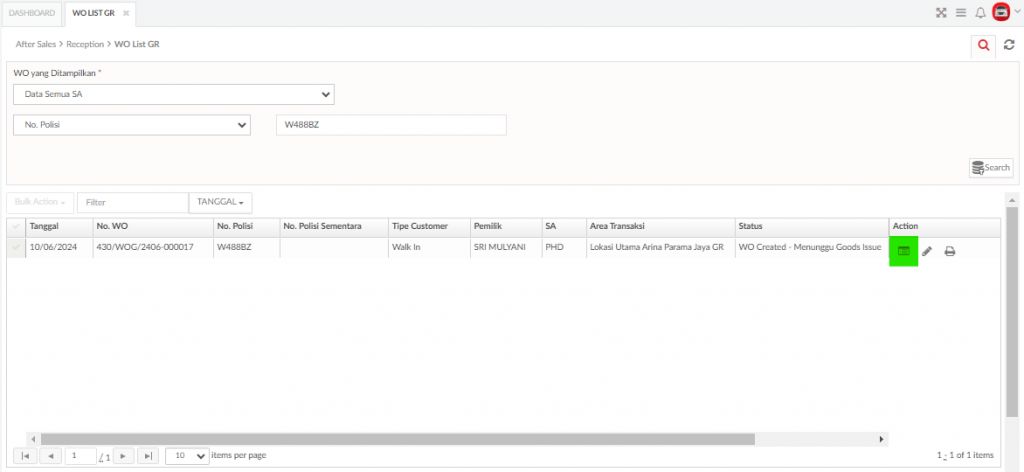
Tombol untuk melakukan View Work Order
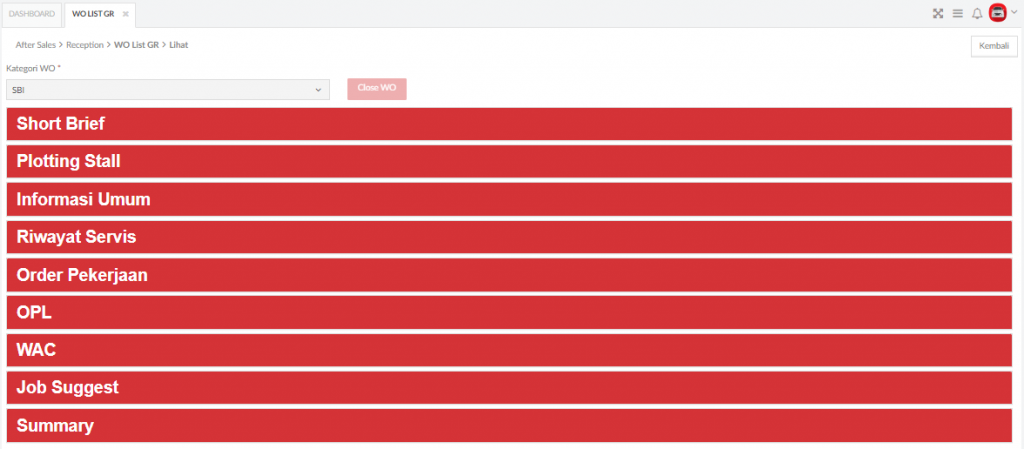
Tampilan detail View WO untuk semua accordion hanya untuk lihat dan tidak bisa ubah.
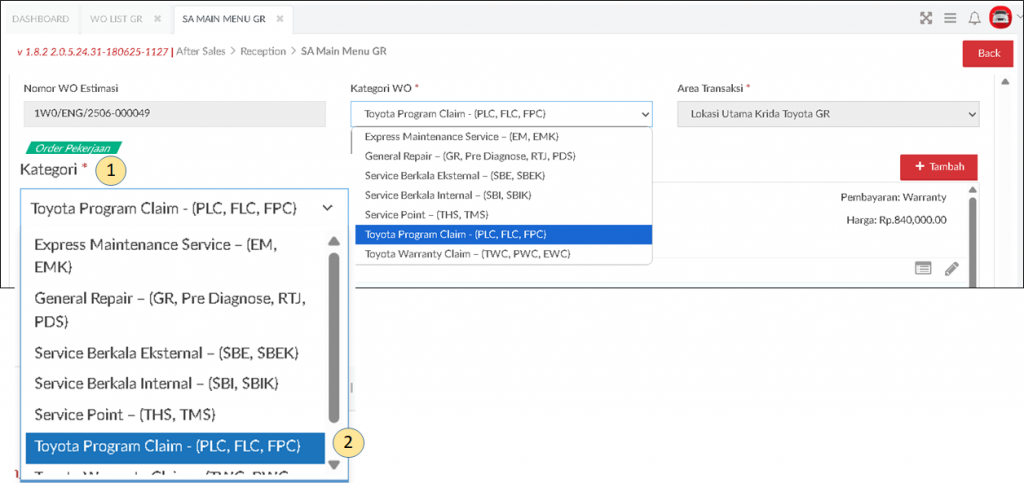
- Penambahan Kategori menjadi :
- Express Maintenance Service – (EM, EMK)
- General Repair – (GR, Pre Diagnose, RTJ, PDS)
- Service Berkala Eksternal – (SBE, SBEK)
- Service Berkala Internal – (SBI, SBIK)
- Service Point – (THS, TMS)
- Toyota Program Claim – (PLC, FLC, FPC)
- Toyota Warranty Claim – (TWC, PWC, EWC)
- Improvement Tipe Kategori hanya berlaku di After Sales GR
1. 1. 1. Short Brief
Pada accordion menu ini menampilkan data seperti pemilik, pengguna, alamat, On Time/Late, Waiting Time, Model, history free claim berdasarkan nomor rangka yang diinput dan Job Suggest (apabila kendaraan yang masuk melakukan appointment atau telah melakukan estimasi sebelumnya). Jika nomor rangka yang di input sebelumnya pernah melakukan claim atas FPC, FLC, PLC dan EWC maka datanya akan muncul di tabel Free Claim.

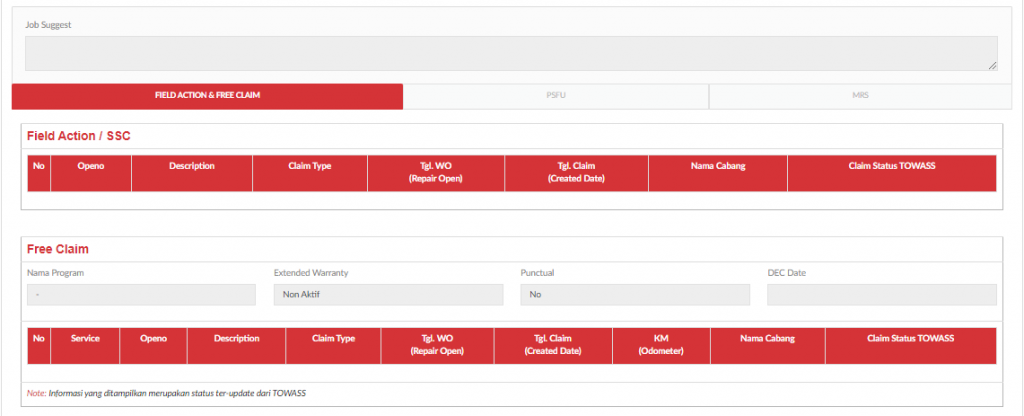

- Service Plan (1-7): Logic pada field tersebut akan di bangun di fase selanjutnya.
- Original Service Plan Date: Service plan yang dihitung berdasarkan tanggal DEC. Pada fase 1A field ini masih belum bisa mengeluarkan value tersebut. Akan disempurnakan di fase selanjutnya.
- Adjustment Service Plan Date: Informasi booking service yang telah diinput oleh PIC PSFU di tab Hasil PSFU. Pada fase 1A field belum mengalir ke petugas booking secara sistem sehingga perlu dibantu SOP. Akan disempurnakan di fase selanjutnya.
List field terkait dengan improvement Customer Database 1A dapat dilihat pada WO List GR – Short Brief
1. 1. 2. Plotting Stall
Pada tampilan Plotting Stall bisa dilihat letak plotting chip dari kendaraan tersebut seperti berikut:
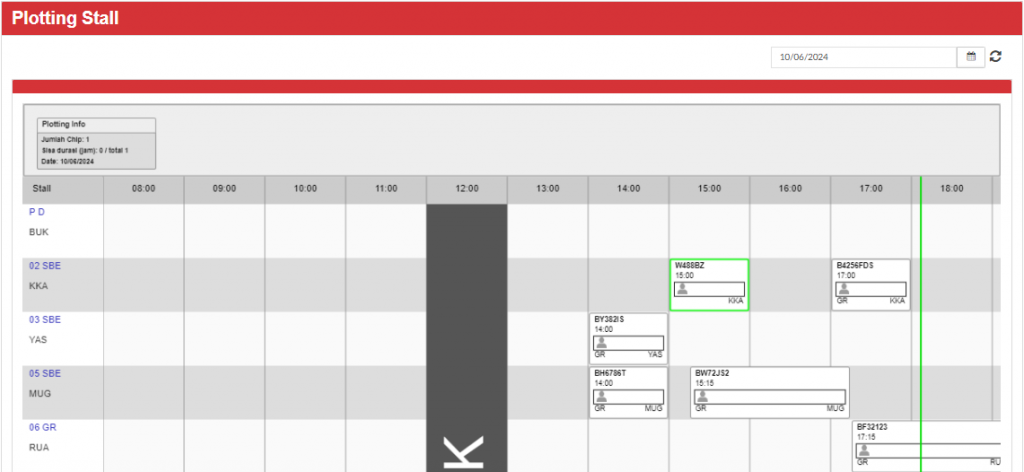
Keterangan Gambar :

Merupakan pilihan periode yang digunakan untuk menentukan tanggal ploting dari chip.

Chip dengan garis kotak hijau, merupakan chip dari data WO yang sedang dibuat saat ini.
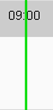
Garis vertical hijau, menandakan posisi waktu saat ini.
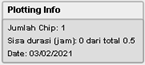
Merupakan informasi dari kondisi chip saat ini, dengan data sbb :
- Jumlah Chip -> Jumlah dari chip yang terbentuk oleh data WO
- Sisa Durasi -> Sisa waktu yang tersedia dari chip yang ada. 0 dari total 0.5 artinya tidak ada sisa chip yang harus di plotting dari total chip dengan FR 0.5 (sudah di lakukan ploting).
- Date -> Tanggal ploting chip
1. 1. 3 Informasi Umum
Pada Accordion Informasi Umum, terdapat 3 sub-accordion yaitu: Pemilik & Kendaraan, Pengguna, dan Person In Service.
1. 1. 3. 1. Pemilik & Kendaraan (Sesuai STNK)
Customer Pemilik adalah Informasi pelanggan sesuai dokumen STNK. Bisa berupa individu ataupun instansi. Data Pemilik bisa diedit. Proses perubahan data pemilik hanya bisa dilakukan secara minor. Pemilik as is namun ada fields yang ingin diubah (contoh ada pergantian no. HP). Apabila secara pemilik berubah, seperti contoh dari A ke B, maka secara sistem tidak diperbolehkan. Perubahan seperti itu hanya bisa dilakukan di reception karena evidence yang didapat lebih valid.
Untuk Pemilik yang sudah memiliki Toyota ID, data Pemilik dan kendaraan akan terisi otomatis mengikuti data yang disimpan pada Toyota ID. Sedangkan Pemilik yang tidak memiliki Toyota ID, maka SA diharuskan mengisikan data informasi kendaraan.
- a. Kategori Pelanggan: Individu
Tampilan View WO untuk Accordion Pemilik (Individu), hanya untuk lihat dan tidak bisa ubah.
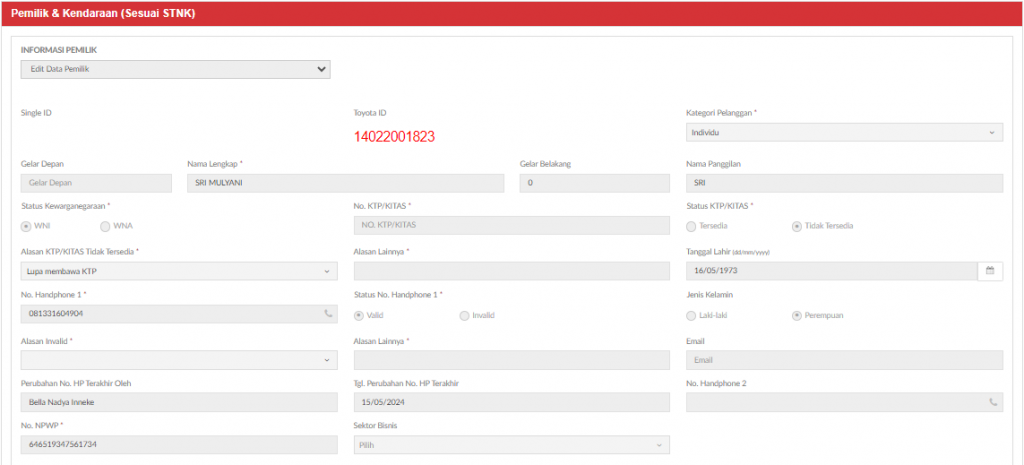
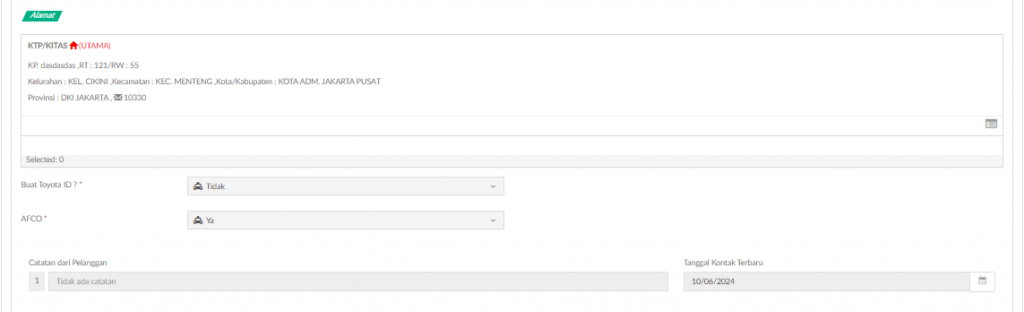
List field terkait dengan improvement Customer Database 1A dapat dilihat pada WO List GR – Pemilik (Individu)
Tampilan View WO untuk Kendaraan & Asuransi, hanya untuk lihat dan tidak bisa ubah.
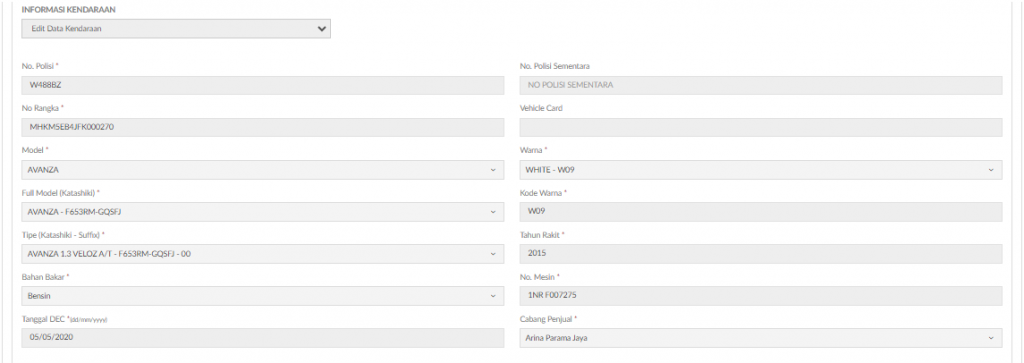
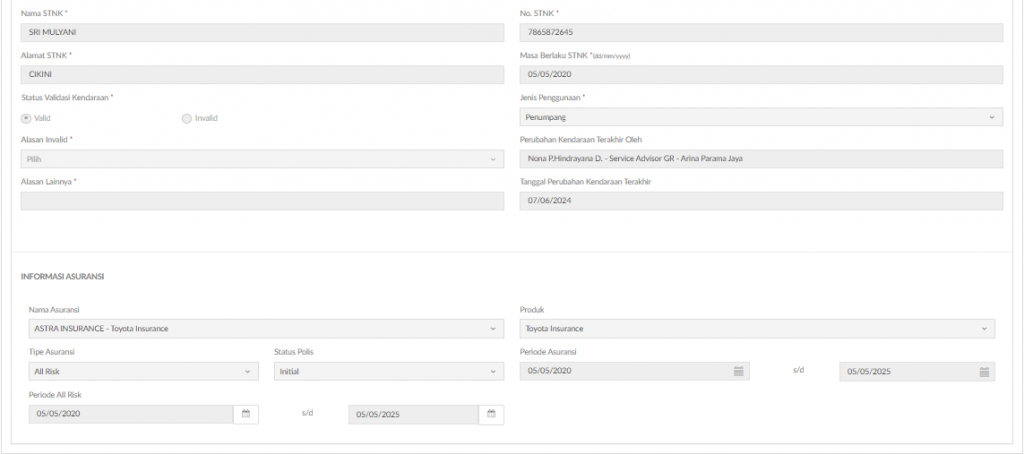
- b. Kategori Pelanggan: Instansi
Tampilan View WO untuk Accordion Pemilik (Instansi), hanya untuk lihat dan tidak bisa ubah.
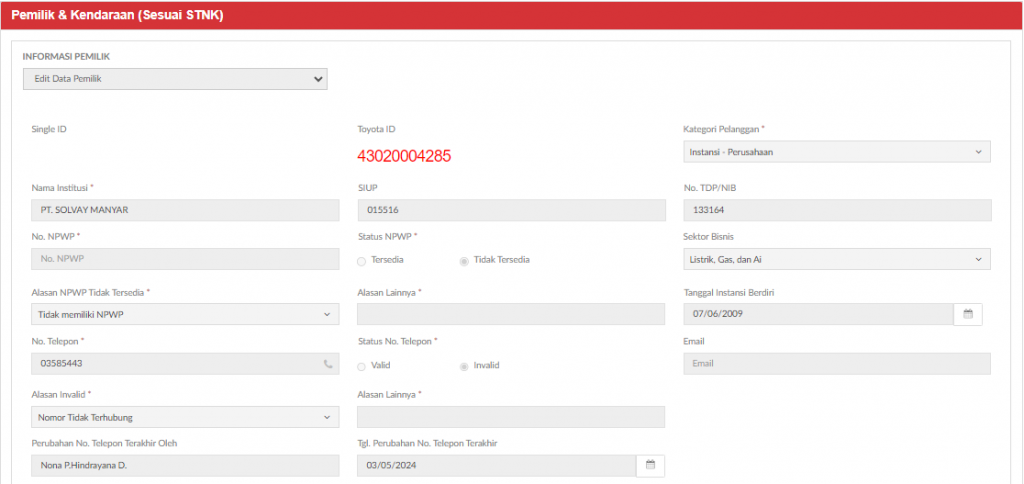
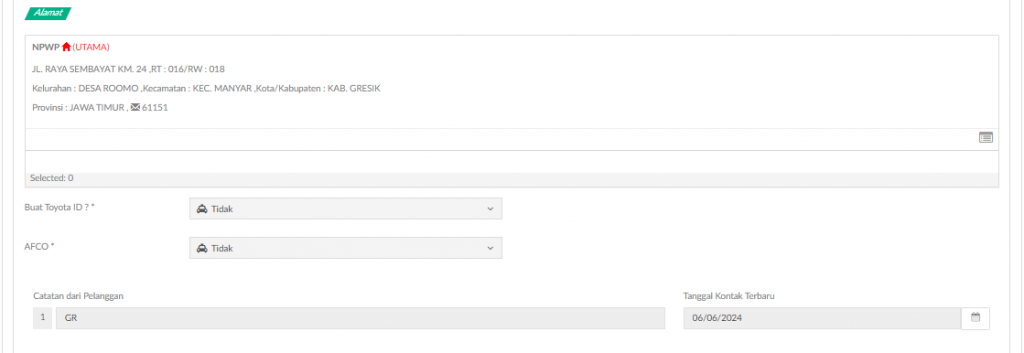
List field terkait dengan improvement Customer Database 1A dapat dilihat pada WO List GR – Pemilik (Instansi)
Tampilan View WO untuk Kendaraan & Asuransi, hanya untuk lihat dan tidak bisa ubah.
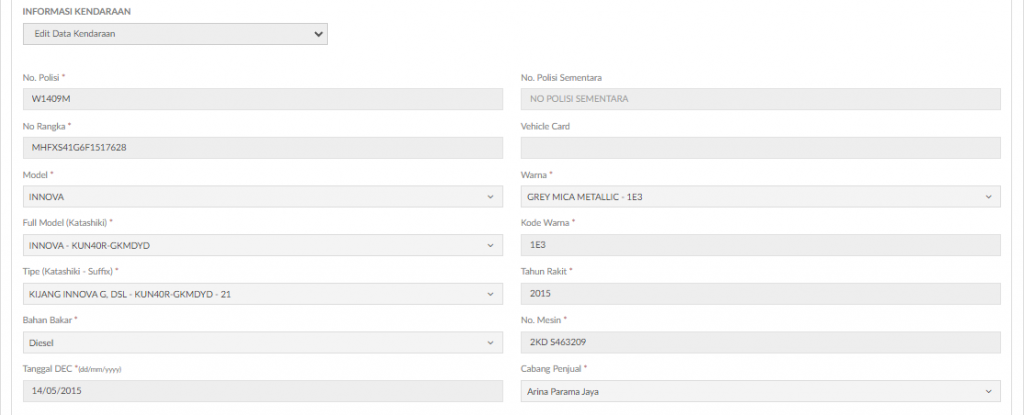
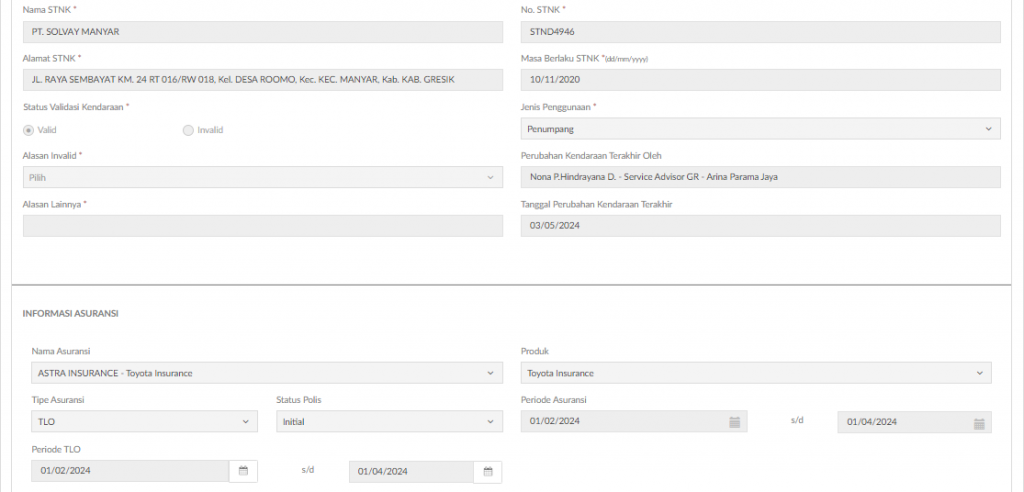
Sehubungan dengan adanya fields NPWP pada menu ini, berikut adalah penjelasan notifikasi terkait NPWP:
1. Notifikasi : NPWP harus terdiri 15 Digit
Notifikasi ini akan muncul apabila:
• NPWP yang diisi kurang dari 15 digit
• Berlaku untuk tanggal transaksi (billing) sebelum tanggal efektif NPWP 16 Digit berlaku
2. Notifikasi : NPWP harus terdiri 16 Digit
Notifikasi ini akan muncul apabila:
• NPWP yang diisi kurang dari 16 digit
• Berlaku untuk transaksi (billing) setelah tanggal efektif NPWP 16 Digit berlaku
Belum ada informasi terbaru dari pemerintah kapan tanggal/timing efektif NPWP 16 digit berlaku, jika sudah ada informasi akan kami infokan lebih lanjut.
1. 1. 3. 2. Pengguna (Orang yang Menggunakan Kendaraan & Bukan Driver)
Customer Pengguna adalah Informasi pelanggan yg menggunakan kendaraan sehari-hari (bukan supir). Khusus pengguna hanya ada individu, tidak ada instansi.
Tampilan View WO untuk Accordion Pengguna, hanya untuk lihat dan tidak bisa ubah.
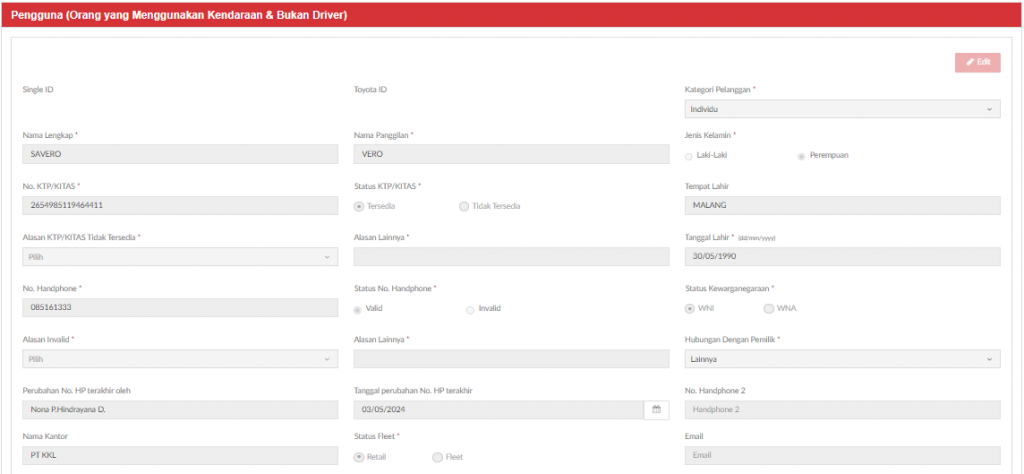
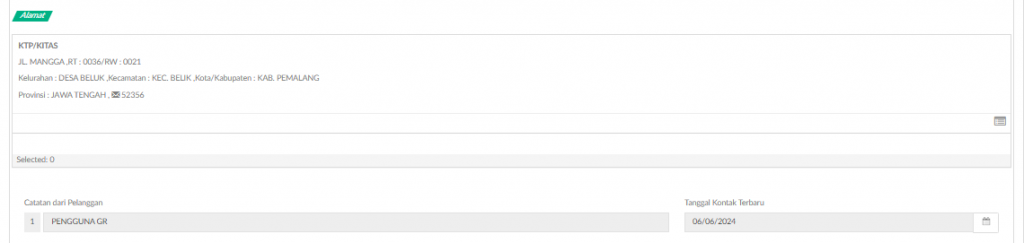
List field terkait dengan improvement Customer Database 1A dapat dilihat pada WO List GR – Pengguna
1. 1. 3. 3. Person In Service
Tampilan ini dapat digunakan untuk menginput data kontak person / PIC jika terdapat sesuatu hal yang perlu dikonfirmasi terkait dengan pekerjaan service.
Tampilan View WO untuk Accordion Person In Service & Riwayat Servis, hanya untuk lihat dan tidak bisa ubah.

List field terkait dengan improvement Customer Database 1A dapat dilihat pada WO List GR – Person In Service
1. 1. 4. WAC
Tampilan View WO untuk Accordion WAC dan Additional Offer, hanya untuk lihat dan tidak bisa ubah.
- Interior
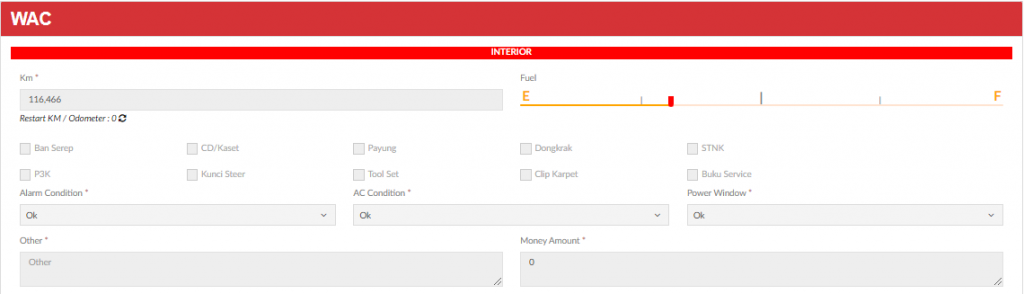
- Exterior
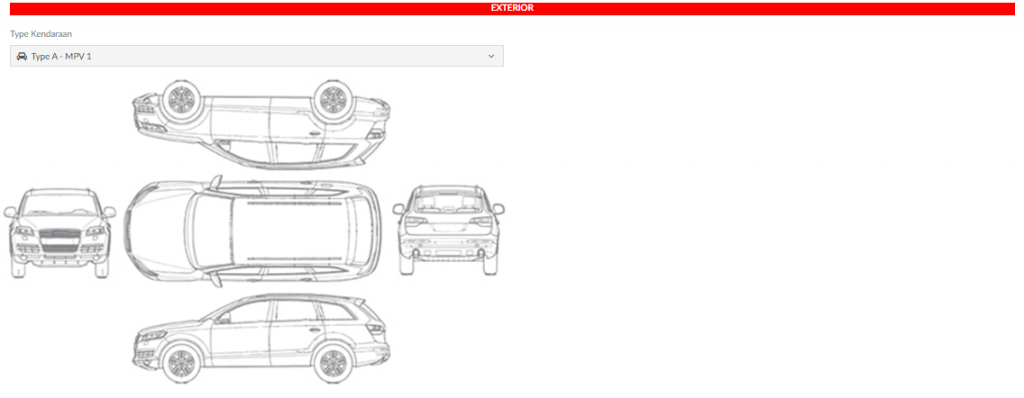
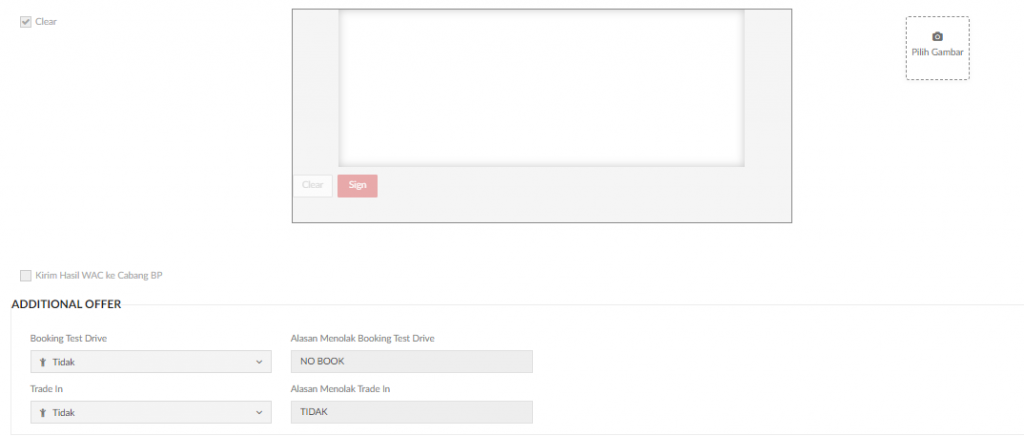
1. 1. 5. Order Pekerjaan
Tampilan View WO untuk Accordion Order Pekerjaan (Job List), hanya untuk lihat dan tidak bisa ubah.
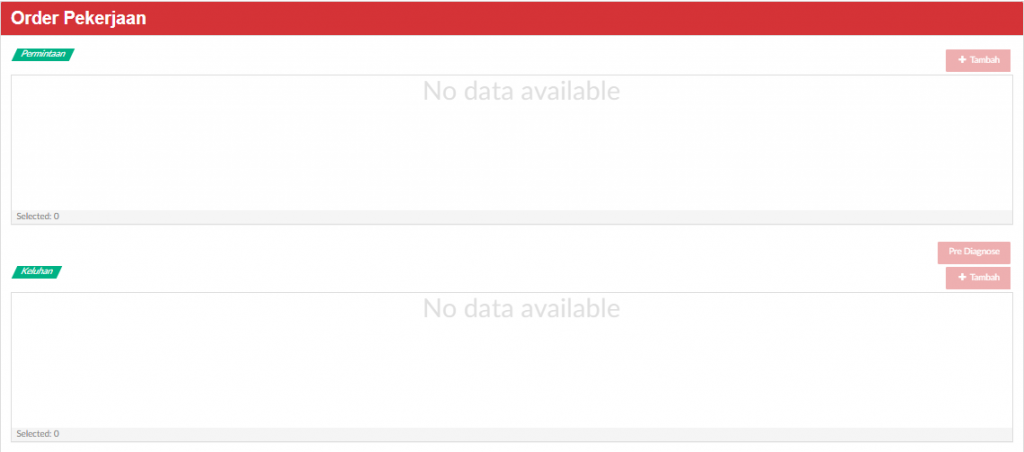
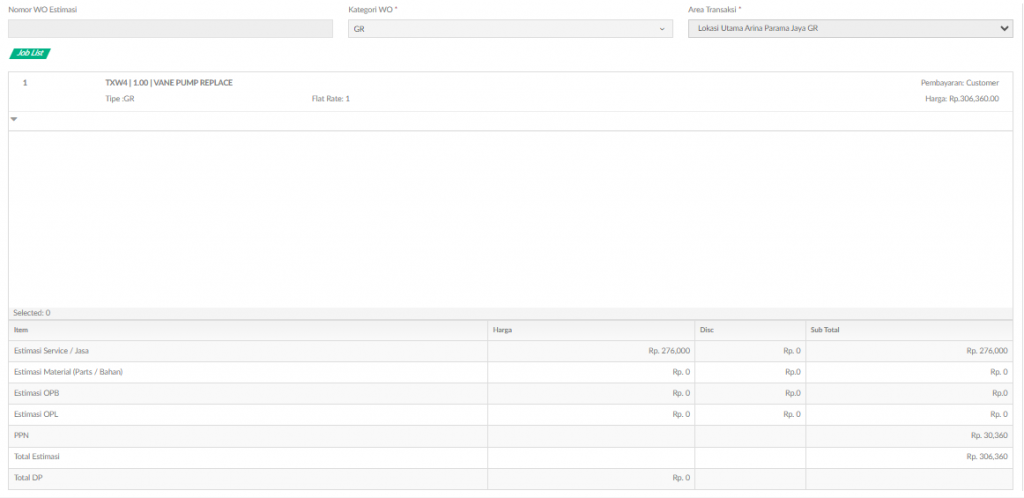
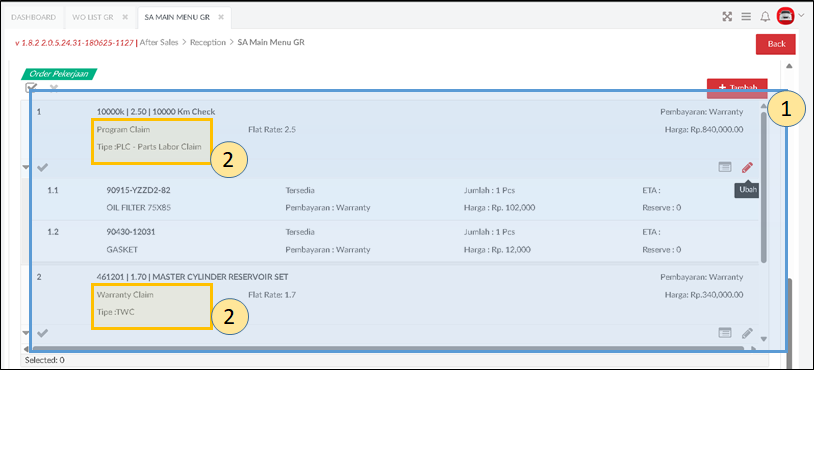
- User dapat menambahkan pekerjaan Claim lebih dari 1 dalam 1 Work Order dengan ketentuan :
Menambahkan Pekerjaan Tipe Claim yang berbeda misalnya FPC/PLC/FLC dengan TWC/ EWC/ PWC
Menambahkan Pekerjaan Claim dengan Non-Warranty - Penambahan informasi Tipe Claim :
Program Claim : FPC/ PLC/ FLC
Warranty Claim TWC/ EWC/ PWC
1. 1. 6. Summary
Tampilan View WO untuk Accordion Summary, hanya untuk lihat dan tidak bisa ubah.
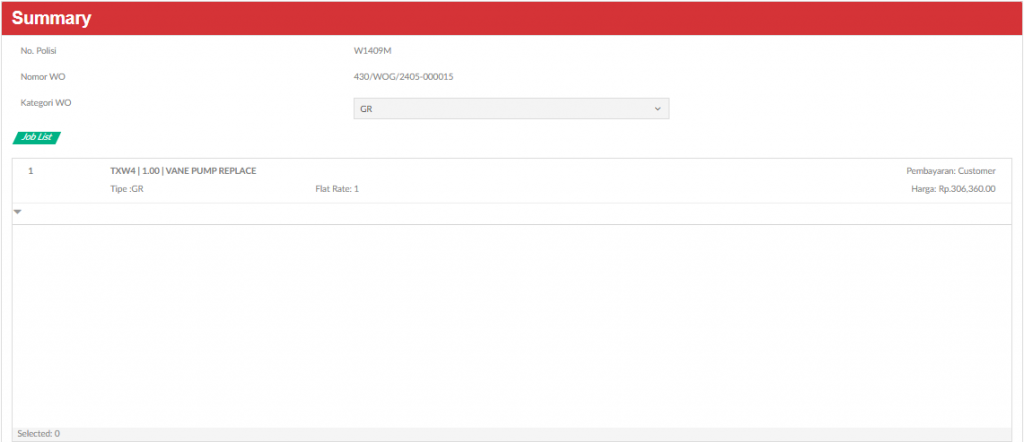
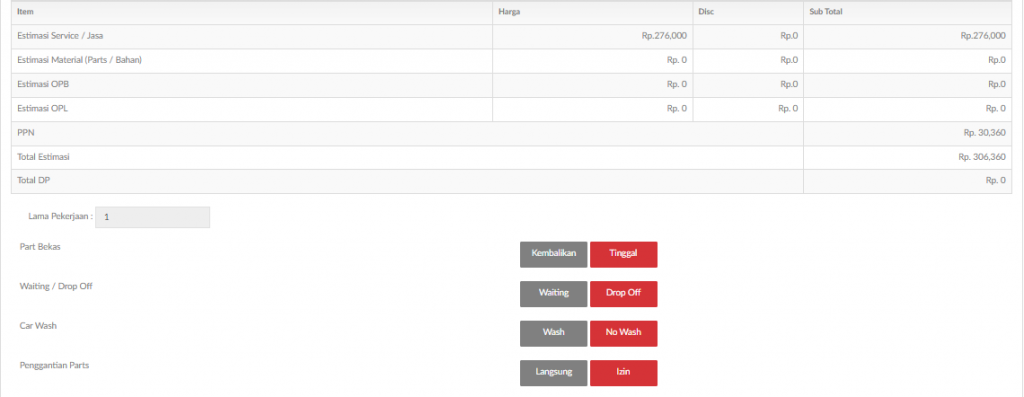
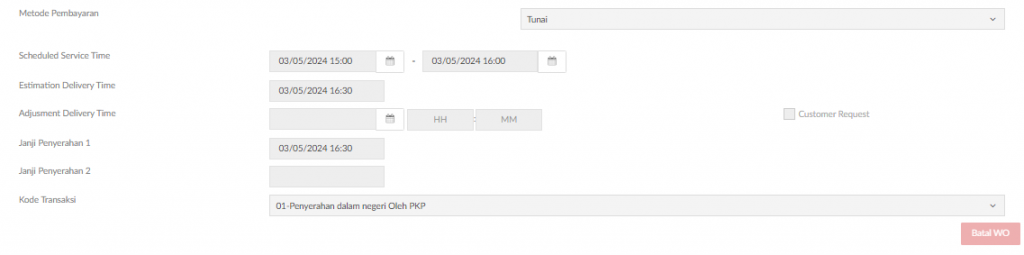
A. Summary Pekerjaan
Merupakan ringkasan dari pekerjaan yang akan dilakukan, seperti :
- Data WO : No. Polisi, No. WO, Kategori WO
- Daftar Pekerjaan dan Material
- Summary estimasi harga service
- Status parts bekas [Dikembalikan / Tinggal]
- Status tunggu [Ditunggu / Ditinggal]
- Status cuci [Dicuci / Tidak Dicuci]
- Status ganti parts [Langsung / Izin]
- Metode Pembayaran [Tunai / Kredit / PKS]
- Tanggal estimasi delivery
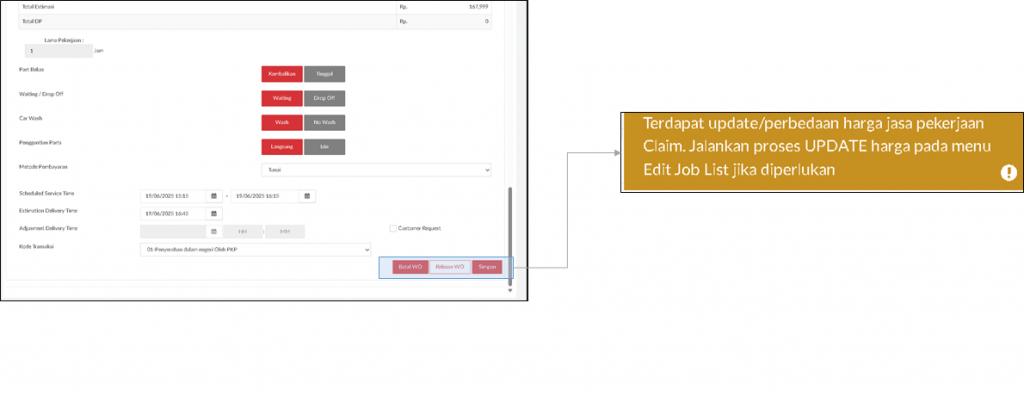
| Tombol | Notifikasi Perubahan Harga Jasa Claim TOWASS | State Validasi | |
| Dengan Perubahan | Tanpa Perubahan | ||
| Simpan | Muncul | Tidak Muncul | Non Stopper |
| Release WO | Muncul | Tidak Muncul | Non Stopper |
| Back | Muncul | Tidak Muncul | Non Stopper |